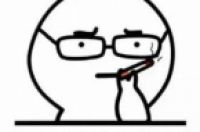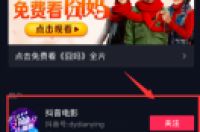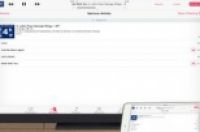
在本文中:设置苹果电视参考
是否想在办公室里和同事们分享iPad中的演示文稿?是否想要在超大屏幕上玩愤怒的小鸟?是否想用大屏幕把你的应用程序展示给大伙儿看?现在很容易就能办得到!iOS系统和苹果电视里的AirPlay(无线播放)功能,让你可以把iPad画面直接同步到电视屏幕上,这样别人就可以观看到iPad上的画面和操作了。按照下面的教程,你可以仅仅用几分钟时间把苹果电视跟iPad连接起来。
设置苹果电视
1:首先确认你的各项设备是互相兼容的。你要准备iPad 2或更新版本的iPad,或者准备一台iPad Mini才可以使用AirPlay功能。你的苹果电视也至少要第二代以上的设备才可以。
2010年底,苹果发布了第二代苹果电视。如果你的苹果电视版本较旧,就不能支持AirPlay功能。
iPad 2是2011年推出的。更早版本的iPad机型编码是A1219或A1337,不能兼容于苹果电视。
要确保两个设备都更新到最新的iOS系统了。这样两者之间才可以进行更高画质的同步传输。
2:打开电视和苹果电视机顶盒。确保将电视的信号输入源设置为连接的Apple TV。这样你就能看到苹果电视的界面了。
查看苹果电视的设置菜单,确保打开无线播放功能。
若你是第一次用苹果电视,就可以点击这篇文章,了解一下如何进行初始设置。
3:将iPad连上家庭网络。你需要将iPad和苹果电视连上同一个网络,才能进行画面同步传输。
4:将iPad中的特定内容同步显示到电视上。如果你只是想共享一段视频或歌曲,在iPad上打开媒体文件,点击AirPlay按钮。该按钮位于播放控制中的“下一步”按钮的旁边。点击该按钮,就可以将该媒体文件发送到苹果电视的画面中去。
同步播放内容的时候,你可以使用iPad上的控制按钮进行播放或停止的控制,也可以快进、跳到下一首等等。如果你将图片同步到电视上,可以和平常一样,滑动iPad上的图片就可以切换到下一张图片了。
5:将装有iOS 7系统的iPad上所有内容都同步到电视上。要是你想一口气把整个iPad屏幕同步到电视上,也是可以的。从屏幕底部往上滑动,开启控制中心,里面有个AirPlay按钮,点击之后选择菜单中的苹果电视,然后就可以将画面同步到苹果电视上了。
要进入iOS 6的AirPlay按钮,就按两下Home键,打开最近程序列表,往右滑动,打开亮度菜单。点击“AirPlay”按钮,从菜单中选择苹果电视,就可以打开同步功能了。
6:决定是否要启用镜像投放。如果启用镜像同步,iPad的画面可以在两个设备的屏幕上都看得到。如果没有启用镜像同步,那么只能在电视上看得到操作画面。如果你想要在苹果电视上玩“超大屏幕”的iPad游戏,或者要通过苹果电视进行演示,镜像同步(投放)都是非常有用的功能。
要想打开此功能,拨动相应的开关,使其变成绿色(iOS 7)或蓝色(iOS 6)即可。
小提示
请确保您的Apple TV和iPad连接到相同的无线网络,然后再尝试连接。
警告
当使用AirPlay镜像投放像GarageBand这样的音乐应用程序和一些游戏应用到电视时,可能有轻微的延迟。
你需要的东西
无线网
一台苹果电视
一台高清电视